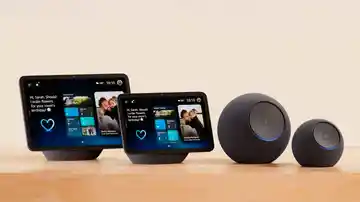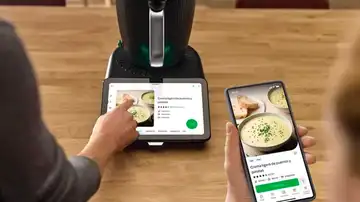UNA FUNCIÓN CLAVE DE ALMACENAMIENTO
Ahorra datos en tu Kindle borrándolos automáticamente
Con esta funcionalidad puedes ir borrando de forma automática determinados datos en el Kindle, liberando así espacio sin tener que hacer nada.
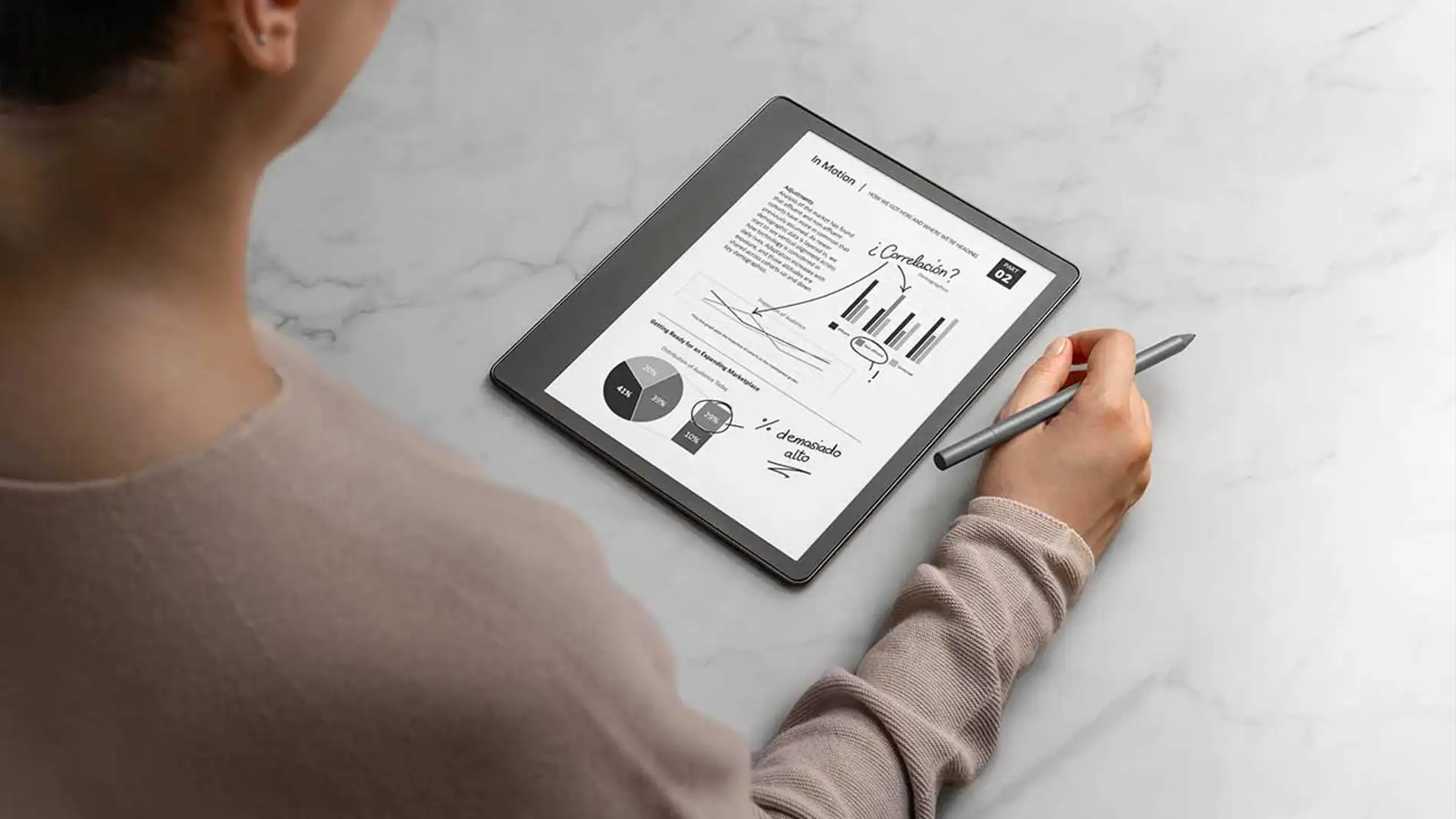
Publicidad
En nuestros libros de tinta electrónica Kindle podemos almacenar una gran colección de libros y documentos. Tanto es así que puede llegar el momento que no podamos incluir más y tengamos que pararnos a hacer limpieza y tirar todos aquellos archivos antiguos que llevan tiempo almacenados y no hacemos uso de ellos. Pero existe una forma de gestionar el espacio de almacenamiento de forma automática y evitar que esto suceda. Te contamos cómo:
Activa el archivado Rápido
Puede que hace tiempo que tengas un Kindle y no hayas reparado en ello, ya que los libros electrónicos no suelen ocupar mucho espacio en la memoria y tardamos en llenar. Pero no está de más saber que existe esta opción con la que no tendremos que preocuparnos apenas por hacer limpieza. Para activar y cambiar las opciones de configuración debemos acceder a los ajustes del dispositivo.
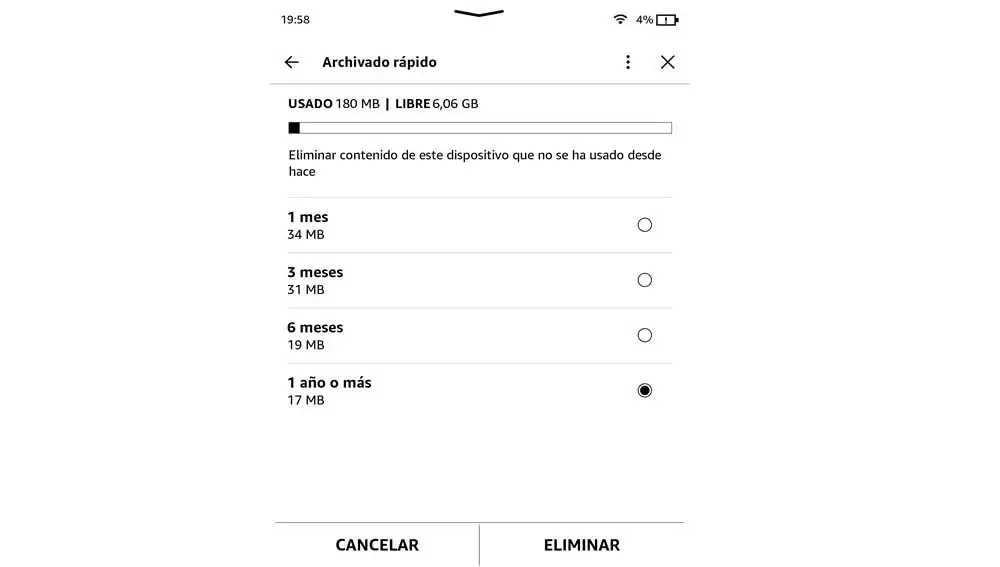
- Lo haremos pulsando en la parte superior de la pantalla de la pantalla principal para desplegar la barra de herramientas.
- En la que encontramos la opción “toda la información”
- De esta forma accedemos a la configuración del dispositivo.
- Entre las opciones que aparecen, selecciona “opciones del dispositivo”
- Al pulsar sobre esta, desplegamos un nuevo menú, la última de las opciones de este es “opciones avanzadas”.
- Pulsa en esta continuar, del mismo modo de desplegar nuevas opciones “entre las que se encuentra “Gestión del almacenamiento”
- Por último, entre las opciones disponibles seleccionamos “archivado rápido”
- Al entrar en este apartado, podemos comprobar el estado del almacenamiento interno y ver el porcentaje de este que hemos usado.
- Además de esto tenemos varias opciones, las cuales nos permiten elegir entre 1 mes o 16 MB, 3 meses o 13 megas, 6 mes o 1 mega y un año 0 Bytes.
Este es el intervalo de tiempo que queremos pasar para realizar borrados selectivos en función del tiempo que transcurra sin hacer uso de los archivos. De modo que, si marcamos un año, independientemente del su tamaño se eliminarán todos aquellos archivos que no hayamos usado durante ese periodo de tiempo. Esto se limita a los archivos descargados de Cloud. Aunque seguirán visibles desde la biblioteca. De modo que podremos volver a descargarlos si fuera necesario. Lo que hacemos es liberar espacio de la memoria del dispositivo.
Algo similar a lo que ocurre cuando guardamos fotos en Google fotos, pero las eliminamos del dispositivo, estas no están físicamente en este, pero continúan estando en la nube. También podemos gestionar el espacio de forma manual desde la otra opción de este menú “supresión manual”. Desde este apartado, también podemos ver es espacio ocupado y el espacio de almacenamiento utilizado por libros, documentos u otros. Pulsando en cada una de los apartados, podemos seleccionar y borrar los contenidos de un plumazo. De forma que gestionamos mucho más rápido el contenido y tenemos la opción de elegir qué queremos conservar y qué es lo que queremos eliminar con un control mayor de los contenidos que en la opción anterior.
Publicidad